In diesem Beitrag erfahren Sie, wie Sie mit der REPT-Funktion für jeden Datensatz ein einfaches Diagramm erstellen. Die Parameter sind sehr einfach zu befolgen, Sie müssen nur angeben Text,und Anzahl Sie möchten den Text wiederholen. Dies ist die einfachste Möglichkeit, die Leistung und den Status von Personendatensätzen visuell zu beobachten.
Starten Sie Excel 2010 und öffnen Sie ein Datenblatt, in dem Sie die Datenbalken aus der Formel anzeigen möchten. Zum Beispiel haben wir ein Datenblatt beigefügt, das Felder enthält. Name, Zeichen, mit Namen und Noten der Schüler, wie im Screenshot unten gezeigt.

Zunächst werden wir neben ein neues Zeilenlabel einfügen Markierungen, im Namen von Graph. Wir werden die Formel in der ersten Reihe von schreiben Graph.
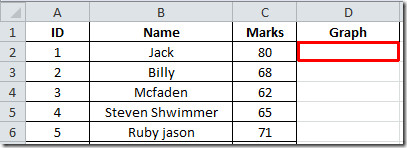
Die Syntax der Formel lautet;
= REPT (text, number_times)
In der Formel bezieht sich REPT auf Wiederholung. Der erste Parameter Text bezieht sich auf die Zeichenfolge, die Sie anzeigen möchten. Zweiter Parameter number_times bezieht sich darauf, wie oft die Zeichenfolge wiederholt wird.
Also füllen wir die Parameter wie folgt aus:
= REPT ("X", C2)
Das X wird so oft wiederholt, wie unter Ort angegeben C2 (80), wie in der Abbildung unten gezeigt.
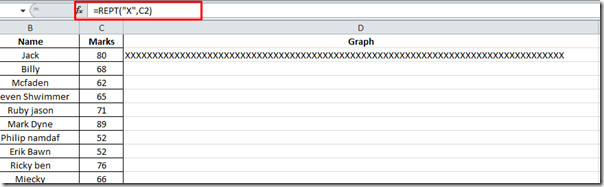
Wenden Sie nun die Formel auf die gesamte Spalte an, indem Sie das Pluszeichen am Ende der Zelle an das Ende der Spalte ziehen.
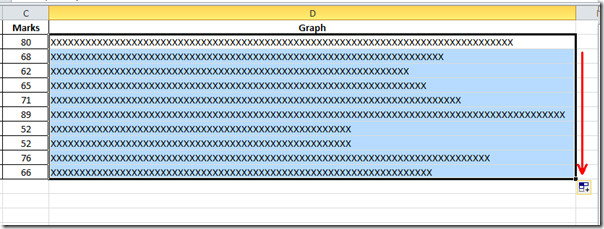
Wie Sie in der Abbildung unten sehen können, haben wir eine einfache Datenleiste aus Formeln erstellt, in der die von den einzelnen Schülern erhaltenen Noten visuell angezeigt werden. Nun von der Graph Sie können die Gesamtposition eines Schülers ableiten.
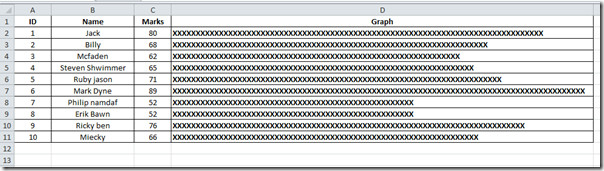
Sie können auch zuvor besprochene Anleitungen zur Kamerafunktion in Excel und zur Verwendung der Zahlungsfunktion in Excel 2010 lesen












Bemerkungen